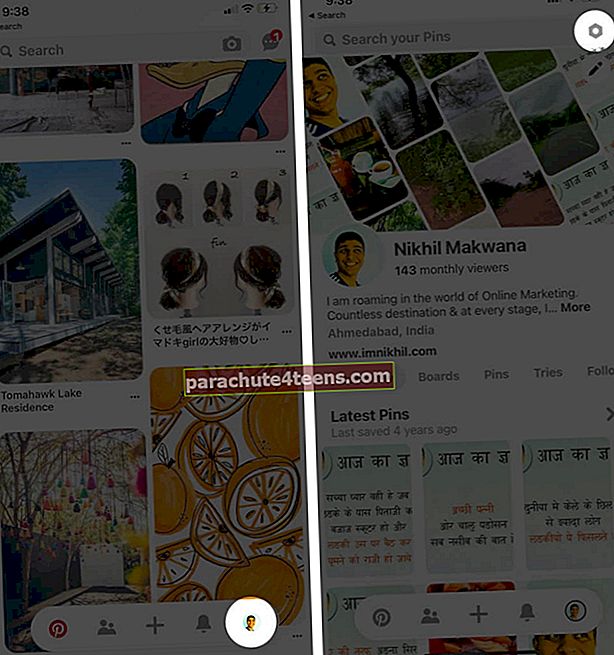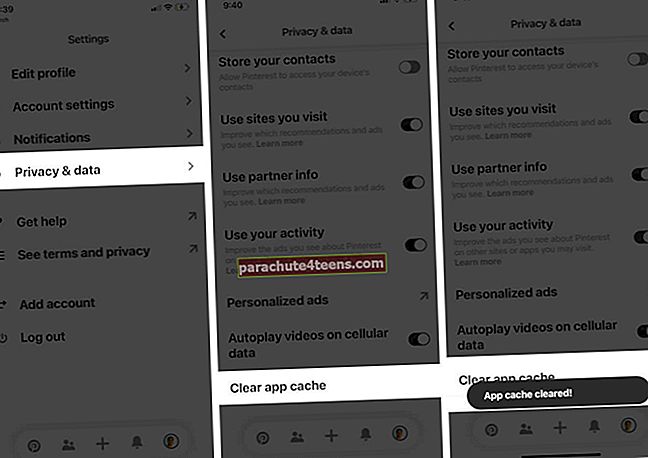Khi ứng dụng Pinterest gặp sự cố hoặc không mở, nó sẽ tạo ra các vấn đề trong việc khám phá và lưu những thứ hay ho (ghim) vào hồ sơ của bạn. Đôi khi bạn thậm chí có thể gặp rắc rối khi mở hoặc đăng nhập vì ứng dụng Pinterest bị đóng băng và từ chối khởi chạy khi bạn nhấn vào nó. Hầu hết thời gian, một lực đơn giản thoát khỏi ứng dụng hoặc khởi động lại thiết bị sẽ khắc phục được sự cố. Nhưng nếu Pinterest tiếp tục gặp sự cố hoặc hoàn toàn không hoạt động, đây là một số thủ thuật để khắc phục sự cố ứng dụng có vấn đề!
Cách khắc phục sự cố ứng dụng Pinterest không hoạt động trên iPhone và iPad
- Xóa bộ nhớ cache và lịch sử duyệt web trong Pinterest
- Cập nhật ứng dụng Pinterest
- Xóa ứng dụng và cài đặt lại nó một lần nữa
- Tắt tính năng Làm mới ứng dụng nền
- Tắt Dịch vụ Vị trí
Xóa bộ nhớ cache và lịch sử duyệt web trong Pinterest
- Phóng Pinterest trên thiết bị iOS của bạn.
- Tiếp theo, bạn cần nhấn vào tab hồ sơ ở góc dưới cùng bên phải của màn hình.
- Bây giờ, hãy nhấn vào biểu tượng cài đặt ở phía trên bên phải của màn hình.
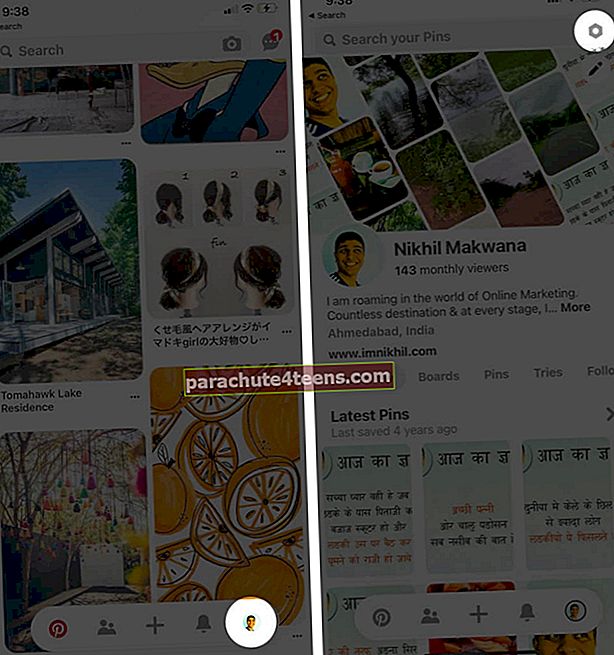
- Tiếp theo, bạn sẽ phải nhấn vào Quyền riêng tư và dữ liệu.
- Bây giờ, cuộn xuống và nhấn vàoXóa bộ nhớ cache của ứng dụng để làm sạch nó.
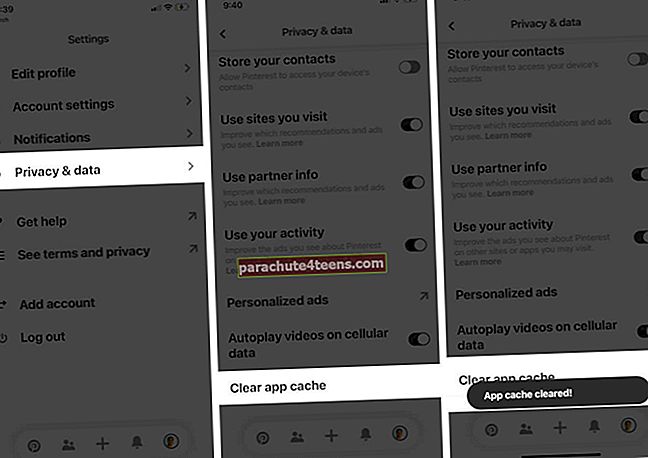
- Tiếp theo, khởi động lại thiết bị iOS của bạn và mở lại ứng dụng. Nó sẽ bắt đầu hoạt động chính xác.
Cập nhật ứng dụng Pinterest
Một giải pháp hữu ích khác cho ứng dụng Pinterest sẽ không mở là cập nhật ứng dụng. Để làm như vậy, hãy nhấn vào biểu tượng App Store và nhấn vào Cập nhật. Sau đó, hãy nhấn vào CẬP NHẬT bên cạnh ứng dụng Pinterest. Sau khi quá trình hoàn tất, dịch vụ có thể hoạt động trơn tru cho bạn.
Ghi chú: Đôi khi, việc tải xuống phiên bản mới nhất có thể có lỗi. Ví dụ: phiên bản ứng dụng mới nhất 8.24 (kể từ ngày 10 tháng 7 năm 2020) đột ngột bị lỗi trên iPhone X của tôi, đang chạy iOS 13.5.1 mới nhất Điều tương tự cũng xảy ra trên iPhone chạy phiên bản beta của iOS 14. Trong tình huống này, hãy chờ đợi để nhà phát triển phát hành một bản sửa lỗi, là một giải pháp khả thi.
Cập nhật: Sự cố ứng dụng gần đây nhất là do sự cố trong SDK đăng nhập của Facebook. Nó đã xảy ra ngay cả khi bạn không sử dụng Facebook để đăng nhập vào Pinterest hoặc có ứng dụng FB trên iPhone của bạn. Do đó, không chỉ Pinterest mà Spotify, Tinder và các ứng dụng khác cũng gặp sự cố. Nó đã được giải quyết ngay bây giờ.
Xóa ứng dụng và cài đặt lại nó một lần nữa
Nếu ứng dụng Pinterest vẫn còn dính líu đến vấn đề và bị treo hoặc bị treo hết lần này đến lần khác, tôi khuyên bạn nên xóa ứng dụng và cài đặt lại.
Tắt tính năng Làm mới ứng dụng nền
Ngay cả khi bạn đóng bất kỳ ứng dụng nào, ứng dụng vẫn tiếp tục làm mới trong nền để đảm bảo ứng dụng vẫn hoạt động và hoạt động mọi lúc. Tắt ứng dụng nền có thể giúp bạn khắc phục sự cố này.
Mở Cài đặt ứng dụng trên thiết bị của bạn → Chung → Làm mới ứng dụng nền.

Bây giờ, hãy nhấn vào Làm mới ứng dụng nền và lựa chọn Tắt.

Tắt tính năng này cũng có thể giúp kéo dài tuổi thọ pin của thiết bị và giảm mức tiêu thụ dữ liệu.
Tắt Dịch vụ Vị trí
Hãy thử tắt cả Dịch vụ vị trí. Đó là một tính năng ngốn điện khác gây nhiều áp lực lên pin. Việc theo dõi vị trí liên tục chắc chắn không tốt cho sức khỏe của thiết bị của bạn. Do đó, tắt nó đi có thể giải quyết vấn đề "không thể đăng nhập vào Pinterest".
Để làm điều này: Mở Cài đặt ứng dụng → Riêng tư → Dịch vụ định vị → Tắt công tắc.


Ghi chú: Dịch vụ vị trí cần thiết cho nhiều ứng dụng hữu ích như Uber, thời tiết, v.v. Vì vậy, khi Pinterest của bạn bắt đầu hoạt động, hãy làm theo các bước tương tự để kích hoạt lại dịch vụ vị trí.
Tổng hợp…
Tôi đã trả lời tất cả câu trả lời có thể cho câu hỏi tại sao Pinterest tiếp tục gặp sự cố? Các giải pháp này đã giúp bạn khắc phục ứng dụng Pinterest hoạt động kém hoặc các vấn đề đăng nhập trên thiết bị iOS của bạn chưa? Hãy liên hệ với chúng tôi với phản hồi có giá trị của bạn. Nếu bạn đã phát hiện ra bất kỳ giải pháp hữu ích nào khác để khắc phục sự cố này, hãy nhớ cho chúng tôi biết điều đó.